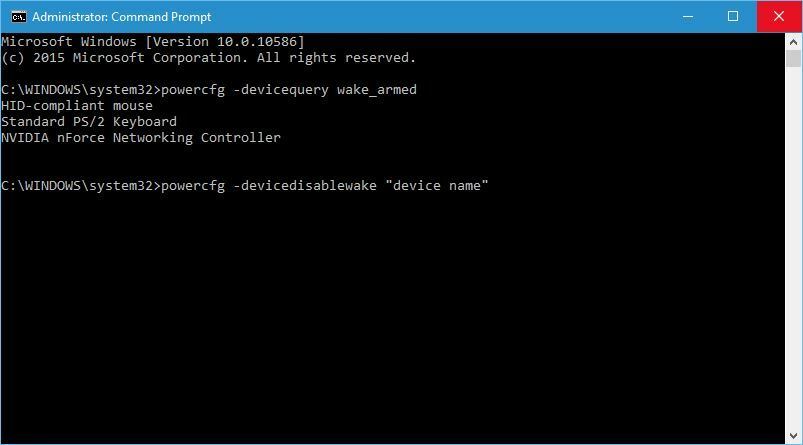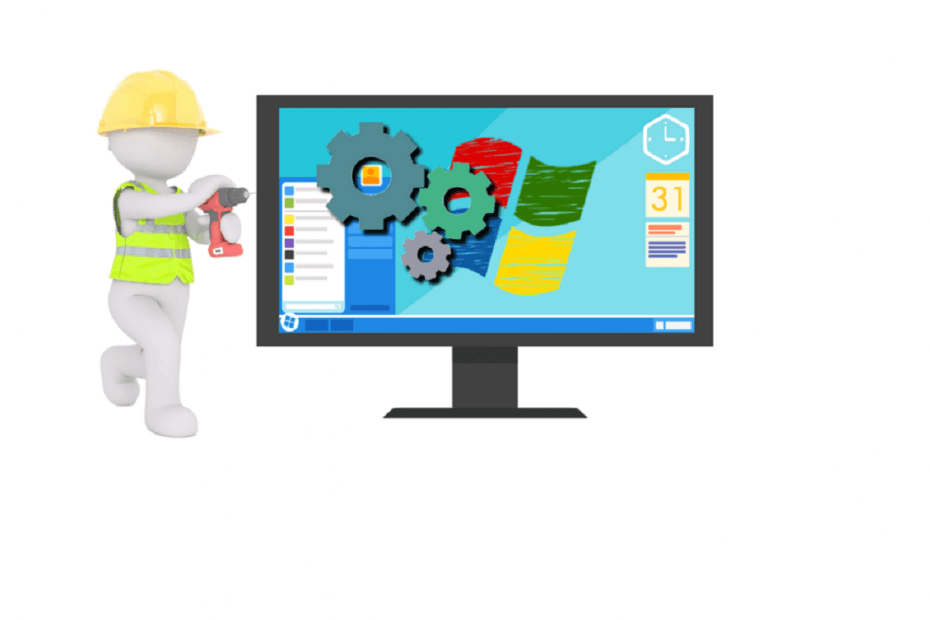
سيعمل هذا البرنامج على إصلاح أخطاء الكمبيوتر الشائعة ، ويحميك من فقدان الملفات ، والبرامج الضارة ، وفشل الأجهزة ، وتحسين جهاز الكمبيوتر الخاص بك لتحقيق أقصى أداء. إصلاح مشكلات الكمبيوتر وإزالة الفيروسات الآن في 3 خطوات سهلة:
- قم بتنزيل Restoro PC Repair Tool التي تأتي مع التقنيات الحاصلة على براءة اختراع (براءات الاختراع المتاحة هنا).
- انقر ابدأ المسح للعثور على مشكلات Windows التي قد تتسبب في حدوث مشكلات بجهاز الكمبيوتر.
- انقر إصلاح الكل لإصلاح المشكلات التي تؤثر على أمان الكمبيوتر وأدائه
- تم تنزيل Restoro بواسطة 0 القراء هذا الشهر.
ربما سمع البعض عن شاشة الموت الزرقاء، ولكن ماذا عن شاشة الموت الرمادية? تتعلق شاشة الموت الرمادية (المعروفة أيضًا باسم GSoD) ببطاقات رسومات ATI Radeon من سلسلة ATI HD 5700 و HD 5800 ، والتي أصبحت الآن قديمة بعض الشيء.
عندما يحدث ذلك ، تظهر الشاشة باللون الرمادي مع خطوط عمودية مخططة. ظهر GSoD منذ بضع سنوات لأجهزة الكمبيوتر المكتبية والمحمولة المزودة ببطاقات رسومات ATI وبرامج تشغيل Catalyst.
إذا كنت تحصل على شاشة الموت الرمادية ، فهذه هي الطريقة التي يمكنك إصلاحها.
خطوات إصلاح أخطاء الشاشة الرمادية للاستثناء على جهاز الكمبيوتر
- برنامج التشغيل Catalyst 10.1 Hotfix
- قم بإلغاء تثبيت برنامج تشغيل بطاقة الرسومات ATI بالكامل وتحديثه
- قم بتشغيل مستكشف أخطاء الأجهزة والأجهزة
1. برنامج التشغيل Catalyst 10.1 Hotfix
جلبت ATI برنامج تشغيل إصلاح عاجل Catalyst 10.1 لحل GSoD لبطاقاتها. يعمل هذا الإصلاح العاجل على إصلاح الشاشات الرمادية المتقطعة لبطاقات رسومات سلسلة ATI Radeon HD 5800 مع برامج تشغيل Catalyst 10.1.
لذلك ، إذا كانت بطاقة الفيديو الخاصة بك جزءًا من سلسلة ATI 5800 ، فقد يكون من المفيد التحقق من هذا الإصلاح العاجل. يمكنك حفظه في Windows بالضغط على التحميل الان زر على هذا الموقع.
الإصلاح Catalyst متوافق مع 64 و 32 بت ويندوز 7و Vista و منصات Windows XP.
- ذات صلة: كيفية تحديث برامج التشغيل القديمة في نظام التشغيل Windows 10
2. قم بإلغاء تثبيت برنامج تشغيل بطاقة الرسومات ATI بالكامل وتحديثه
من المحتمل أن يؤدي التثبيت الجديد تمامًا لبرنامج تشغيل بطاقة رسومات ATI المحدث إلى إصلاح Gray Screen of Death.
يجب عليك إزالة برنامج تشغيل بطاقة الفيديو الحالي تمامًا عن طريق المسح بحثًا عن أجزاء ATI المتبقية باستخدام Display Driver Uninstaller و CCleaner.
يمكنك تنزيل Display Driver Uninstaller من هنا، و افتح هذه الصفحة لحفظ مثبّت CCleaner على Windows.
هذه هي الطريقة التي يمكنك من خلالها إلغاء تثبيت برنامج تشغيل بطاقة رسومات ATI بالكامل وتحديثه على أنظمة Windows:
- أولاً ، افتح لوحة التحكم وانقر فوق برامج و مميزات لفتح النافذة الموضحة في اللقطة أدناه.

قم بتشغيل فحص النظام لاكتشاف الأخطاء المحتملة

تنزيل Restoro
أداة إصلاح الكمبيوتر

انقر ابدأ المسح للعثور على مشاكل Windows.

انقر إصلاح الكل لإصلاح المشكلات المتعلقة بالتقنيات الحاصلة على براءة اختراع.
قم بتشغيل فحص للكمبيوتر الشخصي باستخدام Restoro Repair Tool للعثور على الأخطاء التي تسبب مشاكل الأمان وحالات التباطؤ. بعد اكتمال الفحص ، ستستبدل عملية الإصلاح الملفات التالفة بملفات ومكونات Windows حديثة.
- حدد برنامج AMD Catalyst Install Manager المدرج هناك وانقر فوق يتغيرون زر.
- انقر على مدير إزالة برنامج من جهاز الحاسوب بعد تحميله على الجهاز ثم الرغبة في حذفه الخيار في نافذة Catalyst Install Manager ، وحدد لإزالة جميع مكونات برنامج AMD. يجب أن تترك مع برامج تشغيل VGA.
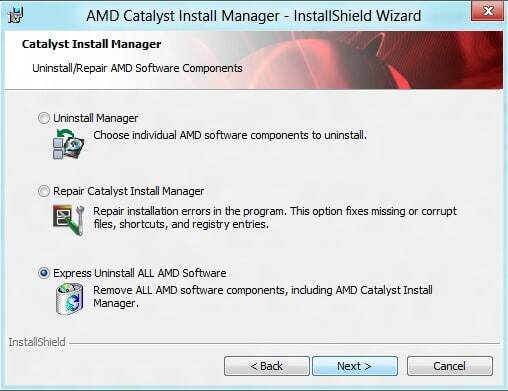
- بعد ذلك ، أعد تشغيل Windows في الوضع الآمن. في أجهزة الكمبيوتر المكتبية والمحمولة القديمة التي تعمل بنظام Windows 7 ، يمكنك القيام بذلك عن طريق الضغط على F8 أثناء تشغيل Windows.
- افتح ال برنامج Display Driver Uninstaller البرنامج عن طريق النقر بزر الماوس الأيمن فوق الرمز الخاص به والاختيار تشغيل كمسؤول. يختار AMD من القائمة المنسدلة لبرنامج تشغيل الرسومات المختارة لتنظيف أي أجزاء ATI تم العثور عليها.
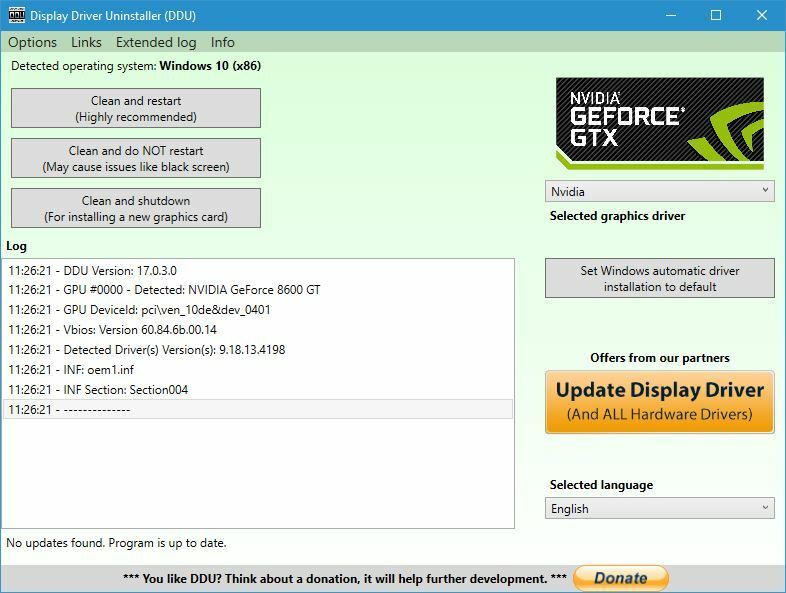
- فتح كلنر واضغط على منظف زر. بعد ذلك ، حدد جميع خانات اختيار النظام ، واضغط على شغل المنظف زر ، وحذف جميع العناصر التي تم العثور عليها.
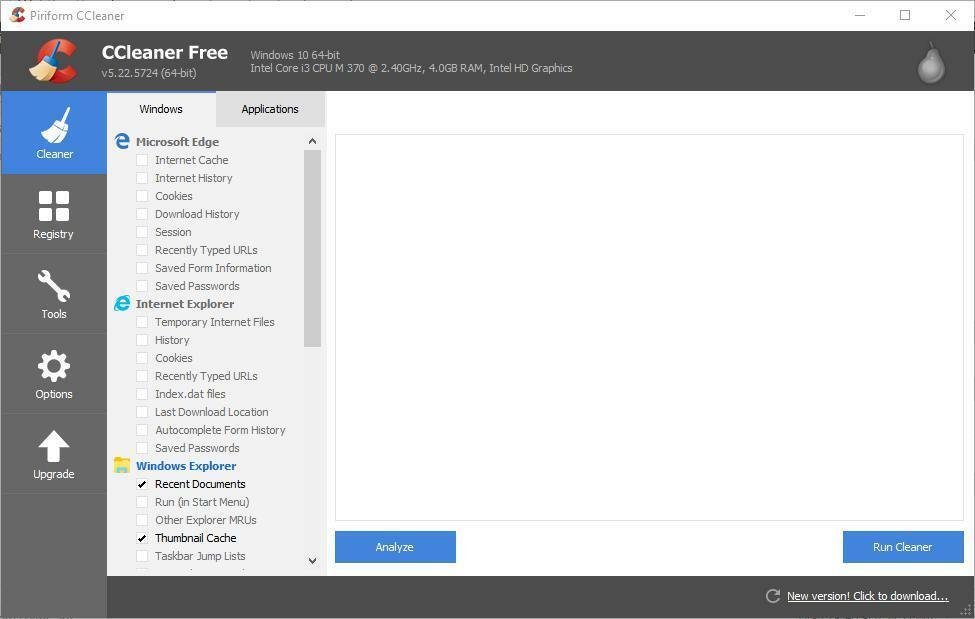
- انقر فوق CCleaner's التسجيل ، حدد جميع خانات الاختيار ، واضغط على تفحص المشاكل زر ثم انقر فوق عالج المسائل المختارة بعد الفحص.
- أعد تشغيل Windows كما تفعل عادةً دون الدخول في الوضع الآمن.
- يمكنك الآن تثبيت أحدث برنامج تشغيل لبطاقة رسومات ATI باستخدام AMD Driver Autodetect. اضغط على تحميل زر على هذه الصفحة ثم انقر فوق يركض لفتح نافذة الكشف التلقائي.
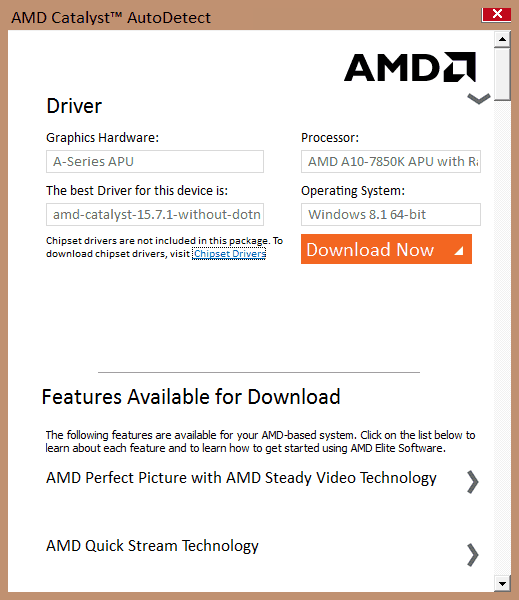
- يكتشف البرنامج تلقائيًا أفضل برنامج تشغيل لبطاقة الفيديو الخاصة بك. اضغط على التحميل الان زر لحفظ برنامج التشغيل في Windows.
- بعد ذلك ، يمكنك فتح نافذة الإعداد على قم بتثبيت برنامج تشغيل التحديث.
الشيء الآخر الذي يمكنك فعله هو إعادة بطاقة الرسومات إلى الشركة المصنعة إذا كانت لا تزال ضمن فترة الضمان الخاصة بها.
ومع ذلك ، من المحتمل أن تتناول الإصلاحات المذكورة أعلاه الشاشة الرمادية للموت. لمزيد من إصلاحات بطاقة رسومات AMD ، تحقق من هذا مقالة تقرير Windows.
3. قم بتشغيل مستكشف أخطاء الأجهزة والأجهزة
إذا استمرت المشكلة ، يمكنك تشغيل مستكشف أخطاء الأجهزة والأجهزة المدمج من صفحة الإعدادات. ستقوم هذه الأداة بفحص أجهزتك وإصلاح أي مشاكل تم اكتشافها.

بعد تشغيل مستكشف الأخطاء ومصلحها ، لا تنس إعادة تشغيل الكمبيوتر.
نأمل أن تتمكن من حل هذه المشكلة باستخدام الحل المذكور أعلاه. إذا صادفت طرقًا أخرى لاستكشاف الأخطاء وإصلاحها ، فلا تتردد في سرد الخطوات التي يجب اتباعها في التعليقات أدناه.
القصص ذات الصلة التي تحتاج إلى التحقق منها:
- Green Screen of Death في Windows 10 Creators Update [FIX]
- الإصلاح: شاشة زرقاء في Microsoft Edge
- Pink Screen of Death على جهاز الكمبيوتر [FIX]
 هل ما زلت تواجه مشكلات؟قم بإصلاحها باستخدام هذه الأداة:
هل ما زلت تواجه مشكلات؟قم بإصلاحها باستخدام هذه الأداة:
- قم بتنزيل أداة إصلاح الكمبيوتر تصنيف عظيم على TrustPilot.com (يبدأ التنزيل في هذه الصفحة).
- انقر ابدأ المسح للعثور على مشكلات Windows التي قد تتسبب في حدوث مشكلات بجهاز الكمبيوتر.
- انقر إصلاح الكل لإصلاح المشكلات المتعلقة بالتقنيات الحاصلة على براءة اختراع (خصم حصري لقرائنا).
تم تنزيل Restoro بواسطة 0 القراء هذا الشهر.